Thủ thuật chèn ký tự đặc biệt trong Word đơn giản và tiện lợi

Ký tự đặc biệt trong Word giúp người dùng trình bày văn bản sinh động, rõ ràng và chuyên nghiệp hơn. Nhờ những biểu tượng này, bạn có thể dễ dàng tạo điểm nhấn cho nội dung, từ báo cáo, luận văn đến tài liệu học tập. Cùng Sforum tìm hiểu cách chèn và sử dụng chúng thật hiệu quả để tối ưu trải nghiệm soạn thảo của bạn nhé!
Ký tự đặc biệt trong Word là gì?
Ký tự đặc biệt trong Word là những biểu tượng, hình dạng hoặc dấu hiệu không có sẵn trên bàn phím thông thường, được Microsoft tích hợp để hỗ trợ người dùng soạn thảo nhanh và chuyên nghiệp. Các ký tự này có thể là dấu bản quyền ©, mũi tên →, ký hiệu toán học ±, hoặc những ký hiệu độc đáo khác như ☺, ★, ♫,...

Nhờ vào các ký hiệu trong Word, người dùng có thể minh họa nội dung rõ ràng hơn, làm nổi bật điểm chính hoặc chèn biểu tượng chuyên ngành trong luận văn, báo cáo, bài giảng. Đặc biệt, cách chèn ký tự đặc biệt trong Word 2016 vô cùng đơn giản và có thể thực hiện chỉ trong vài bước cơ bản.
Các loại ký tự đặc biệt trong Word
Trong Word, có rất nhiều dạng ký tự được phân chia theo nhóm để người dùng dễ tìm kiếm và chèn. Dưới đây là một số các ký hiệu trong Word thường gặp:
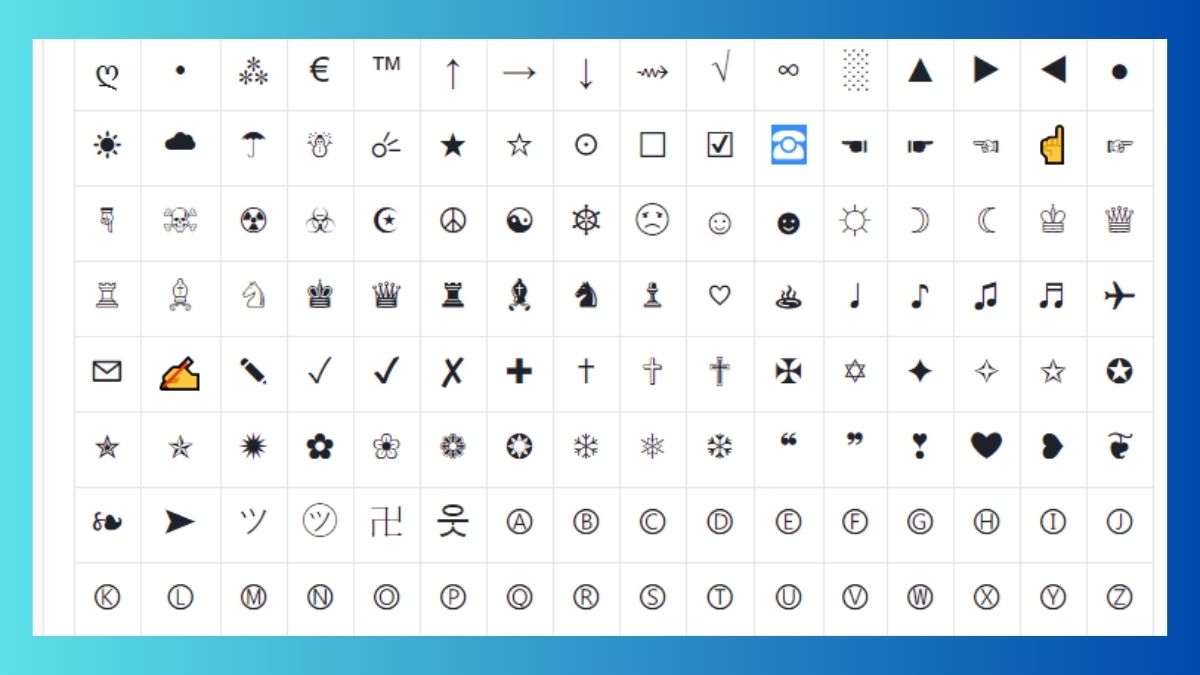
- Ký hiệu toán học: ±, ÷, √, ≈, ≤, ≥
- Ký hiệu bản quyền và thương hiệu: ©, ®, ™
- Ký hiệu tiền tệ: $, €, £, ¥
- Ký hiệu mũi tên: ←, ↑, →, ↓
- Ký hiệu hình học: °, ∠, π
- Ký hiệu cảm xúc và ngôi sao: ☺, ☻, ★, ☆
- Ký hiệu chữ Hy Lạp: α, β, γ, δ
- Ký hiệu đặc biệt khác: §, ¶, ‰
Lợi ích khi dùng các ký tự đặc biệt trong Word
Việc sử dụng ký tự đặc biệt trong Word mang lại nhiều lợi ích đáng kể, không chỉ giúp tài liệu đẹp hơn mà còn nâng cao tính chuyên nghiệp. Dưới đây là một số điểm nổi bật:
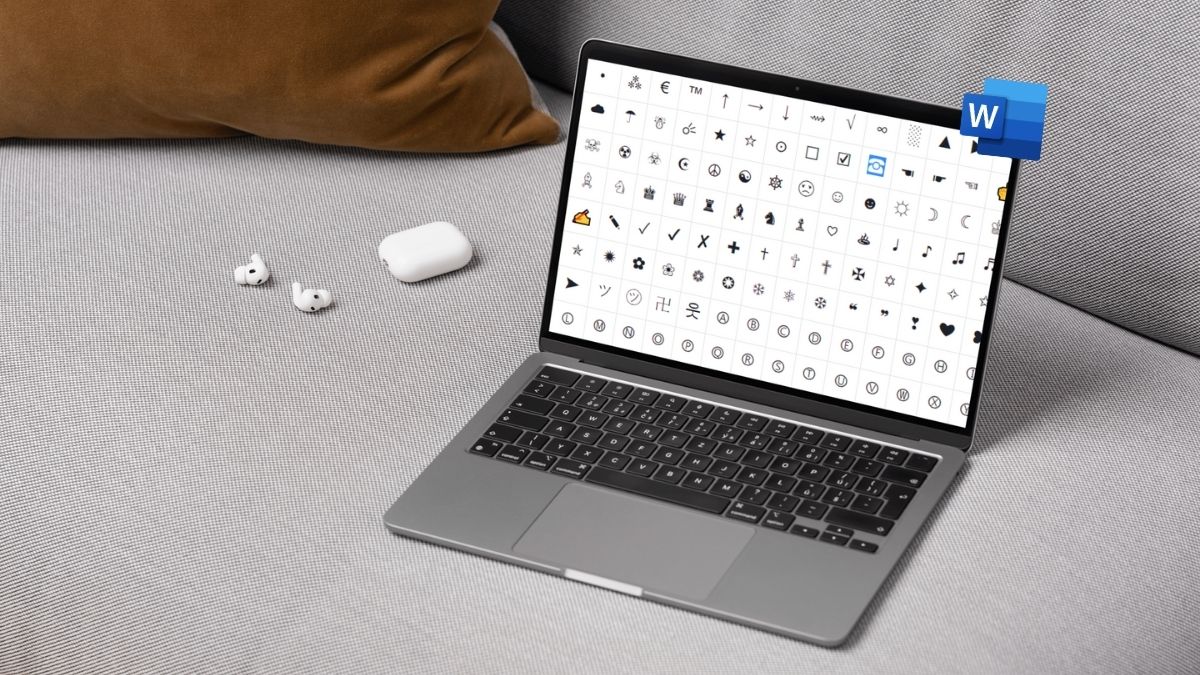
- Trình bày sinh động hơn: Chèn các ký hiệu trong Word giúp văn bản không bị khô khan, dễ đọc và hấp dẫn hơn.
- Diễn đạt thông tin chính xác: Những ký hiệu như toán học, bản quyền, đơn vị đo lường giúp nội dung trở nên chuẩn xác.
- Tăng tính thẩm mỹ: Sử dụng biểu tượng hoặc hình dạng giúp tài liệu bắt mắt, thể hiện sự tỉ mỉ của người soạn thảo.
- Tiện lợi và tiết kiệm thời gian: Thay vì tìm hình ảnh bên ngoài, bạn có thể dùng phím tắt các ký tự đặc biệt trong Word để chèn nhanh biểu tượng mong muốn.
Cách chèn ký tự đặc biệt trong Word đơn giản
Để chèn ký tự đặc biệt trong Word một cách chính xác, bạn có thể tham khảo các cách phổ biến nhất dưới đây. Các phương pháp này áp dụng được cho mọi phiên bản Word, giúp bạn tối ưu quá trình soạn thảo văn bản.
Dùng tính năng Insert Symbol
Đây là cách cơ bản và dễ thao tác nhất, đặc biệt phù hợp cho những ai muốn chèn ký tự đặc biệt trong Word 2016 hoặc các phiên bản mới hơn. Cách thực hiện như sau:
1. Mở file:
- Mở tệp Word của bạn, sau đó đặt con trỏ chuột tại chính xác vị trí mà bạn muốn chèn ký tự.
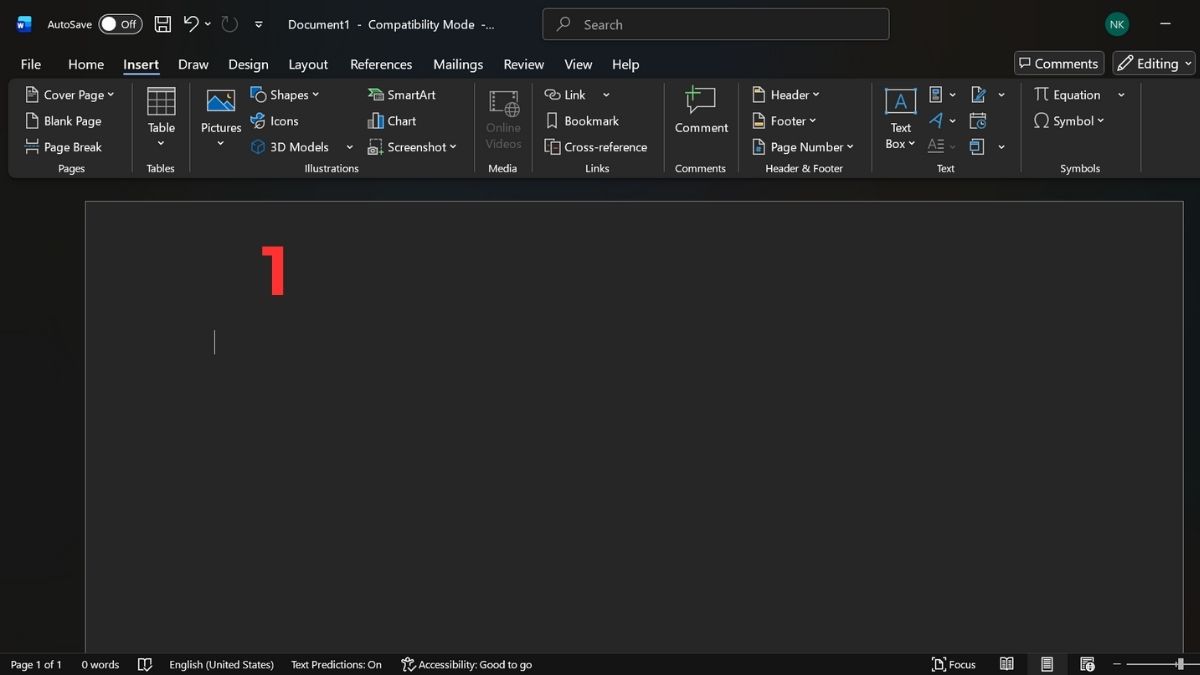
2. Truy cập và chọn Symbol:
- Vào tab Insert (Chèn) > chọn Symbol (Biểu tượng) > nhấn More Symbols (Thêm ký hiệu) để mở hộp thoại.
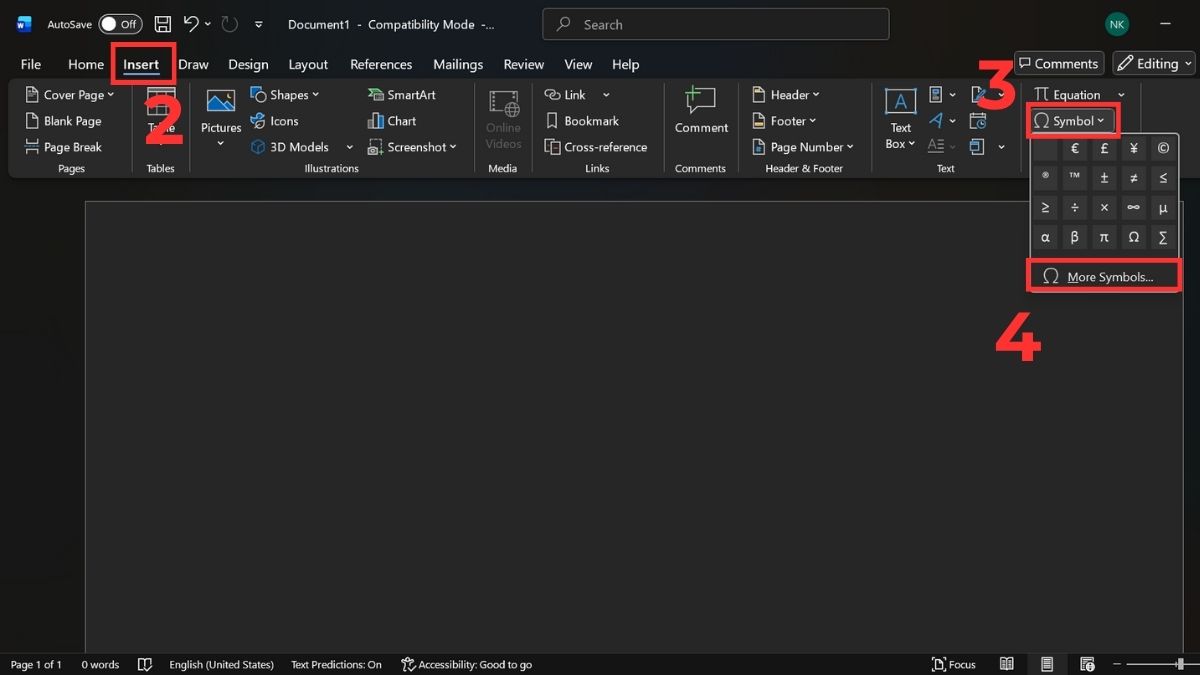
3. Lựa chọn và chèn ký tự:
- Chọn ký tự đặc biệt mà bạn cần, rồi nhấn nút Insert (Chèn) để thêm ký tự đó vào tài liệu Word của bạn.
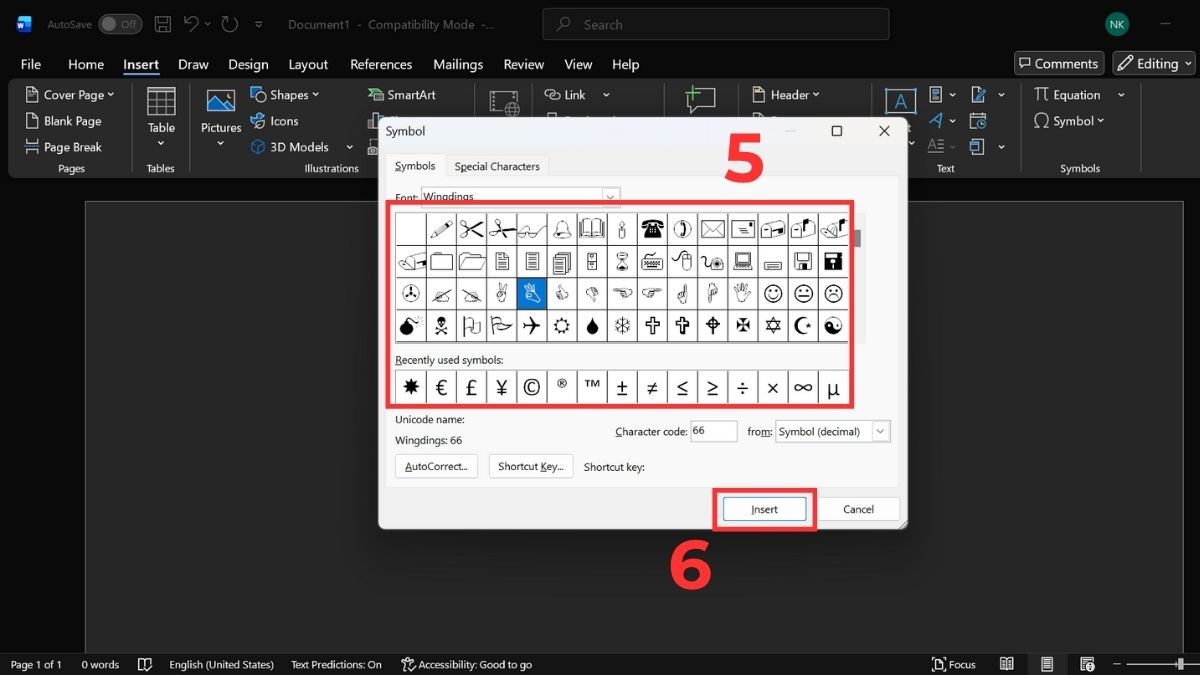
Nếu bạn thường xuyên soạn thảo văn bản hay làm việc với Word, một chiếc laptop mượt mà, sẽ giúp công việc trở nên hiệu quả hơn. Tham khảo ngay các mẫu laptop chính hãng tại CellphoneS để nhận ưu đãi hấp dẫn nhé!
[Product_Listing categoryid="380" propertyid="" customlink="https://cellphones.com.vn/laptop.html" title="Danh sách Laptop đang được quan tâm nhiều tại CellphoneS"]
Sử dụng phím tắt
Nếu thường xuyên làm việc với Word, việc nhớ phím tắt các ký tự đặc biệt trong Word sẽ giúp bạn tiết kiệm thời gian đáng kể. Một số tổ hợp phím phổ biến gồm:
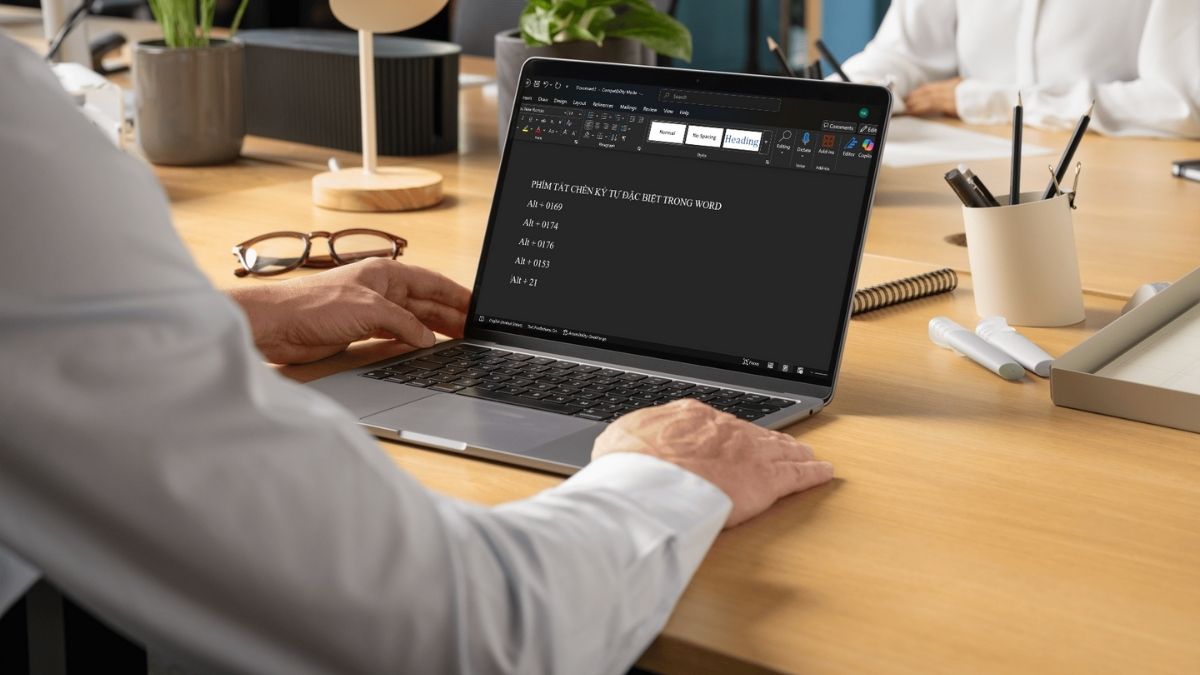
- Alt + 0169: © (ký hiệu bản quyền)
- Alt + 0174: ® (ký hiệu thương hiệu)
- Alt + 0176: ° (độ)
- Alt + 0153: ™ (thương hiệu)
- Alt + 21: § (đoạn văn)
Cách này hoạt động trên bàn phím có Num Lock và bàn phím số phụ. Đây là phương pháp nhanh nhất để chèn ký tự đặc biệt trong Word, đặc biệt hữu ích cho người làm kế toán, giáo viên hay biên tập viên thường xuyên soạn tài liệu.
Sử dụng Character Map
Character Map là công cụ sẵn có trong Windows, giúp người dùng tìm và sao chép các ký hiệu trong Word một cách linh hoạt hơn. Dưới đây là cách thực hiện:
1. Tìm kiếm Character Map:
- Nhấn tổ hợp phím Windows + S (hoặc sử dụng ô tìm kiếm) và gõ Character Map và mở ứng dụng.
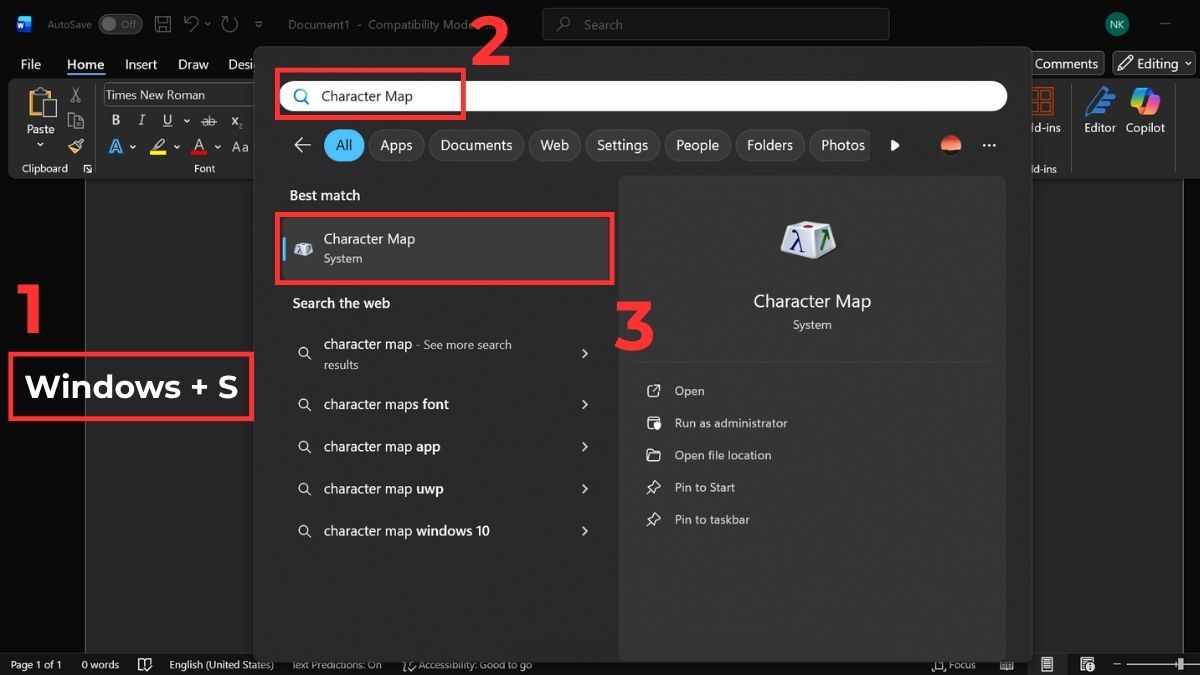
2. Chọn Font:
- Chọn Font chữ trùng khớp với font bạn đang dùng trong tài liệu Word.
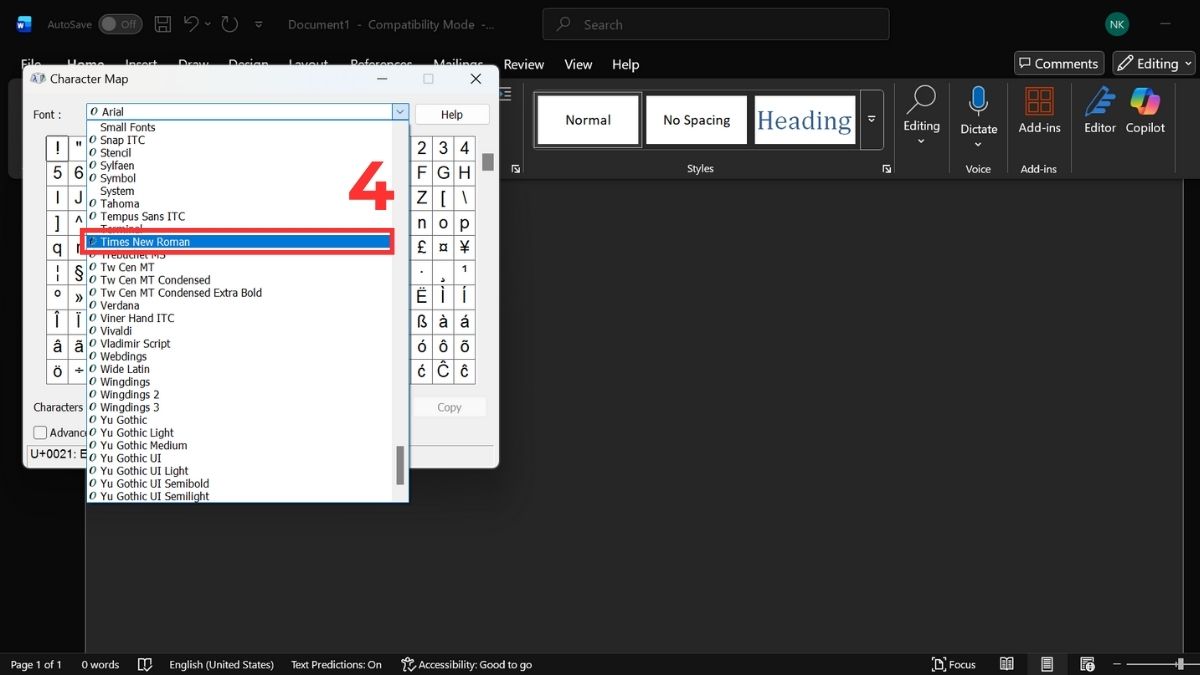
3. Chọn ký tự:
- Tìm và chọn ký tự đặc biệt bạn muốn.
- Nhấn Select > Copy.
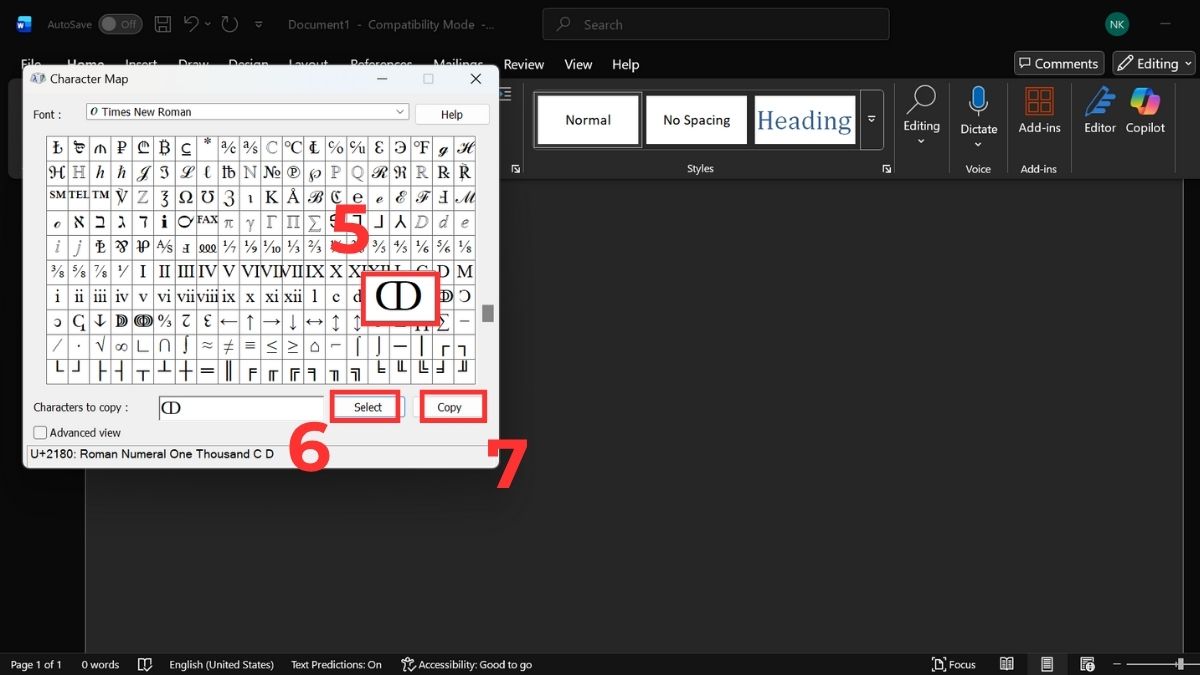
4. Dán ký tự:
- Mở lại Word, rồi thực hiện thao tác dán ký tự vào văn bản bằng cách nhấn Ctrl + V.
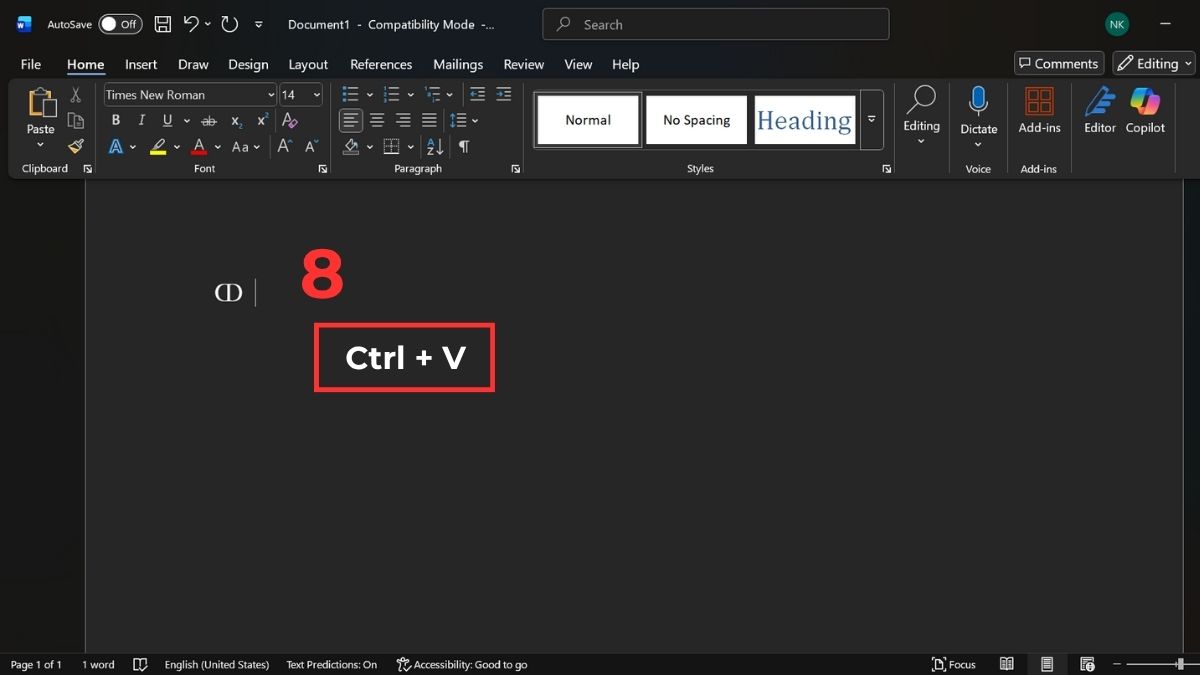
Phương pháp này cực kỳ hữu ích khi bạn cần chèn ký tự đặc biệt vào trong Word chứa những biểu tượng hiếm hoặc font chữ đặc biệt. Ngoài ra, Character Map còn giúp bạn biết mã Unicode của từng ký tự để gõ nhanh hơn bằng phím tắt các ký tự đặc biệt trong Word.
Lưu ý để sử dụng ký tự đặc biệt trong Word hiệu quả
Để sử dụng ký tự đặc biệt trong Word một cách khoa học và chuyên nghiệp, bạn nên ghi nhớ những lưu ý dưới đây:

- Không lạm dụng ký hiệu: Dù các ký hiệu trong Word giúp bài viết đẹp hơn, nhưng dùng quá nhiều sẽ gây rối mắt và mất tính chuyên nghiệp.
- Chọn font chữ phù hợp: Một số ký tự có thể bị lỗi hiển thị nếu font không hỗ trợ. Bạn nên ưu tiên sử dụng các font chữ thông dụng và dễ đọc như Arial, Times New Roman, hoặc Calibri.
- Sử dụng thống nhất: Nếu bạn dùng biểu tượng đặc biệt cho tiêu đề hoặc phần chú thích, hãy đảm bảo tính đồng nhất trong toàn bộ tài liệu.
- Tận dụng phím tắt: Học thuộc phím tắt các ký tự đặc biệt trong Word giúp thao tác nhanh và hiệu quả hơn trong quá trình soạn thảo.
- Kiểm tra hiển thị sau khi chia sẻ: Khi gửi file sang máy khác, cần đảm bảo người nhận có font chữ tương ứng để tránh lỗi hiển thị ký tự.
Tóm lại, ký tự đặc biệt trong Word mang lại sự dễ dàng khi soạn thảo, đồng thời góp phần làm cho tài liệu của bạn ấn tượng và trông chuyên nghiệp hơn. Việc hiểu và áp dụng đúng sẽ giúp bạn tiết kiệm thời gian và thể hiện sự tỉ mỉ trong từng chi tiết. Hãy theo dõi Sforum để khám phá thêm nhiều mẹo hay giúp bạn làm chủ Word và nâng cao hiệu suất công việc mỗi ngày!
Xem thêm các bài viết tại chuyên mục: Tin học văn phòng/Thủ thuật word




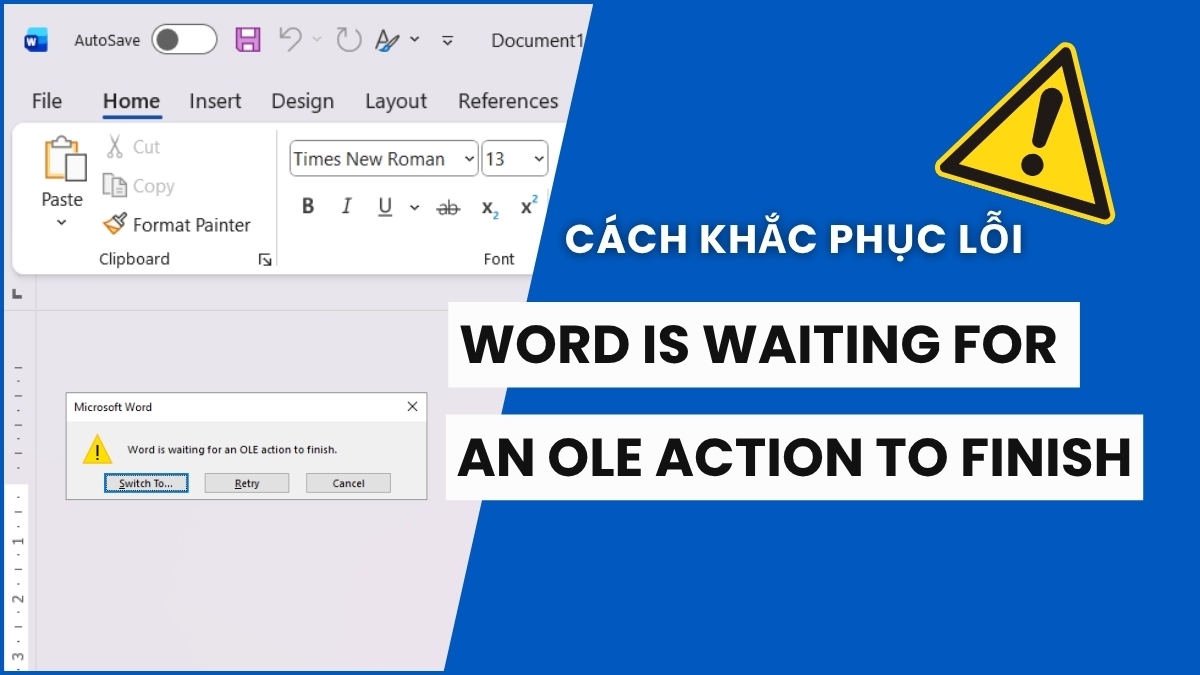



Bình luận (0)